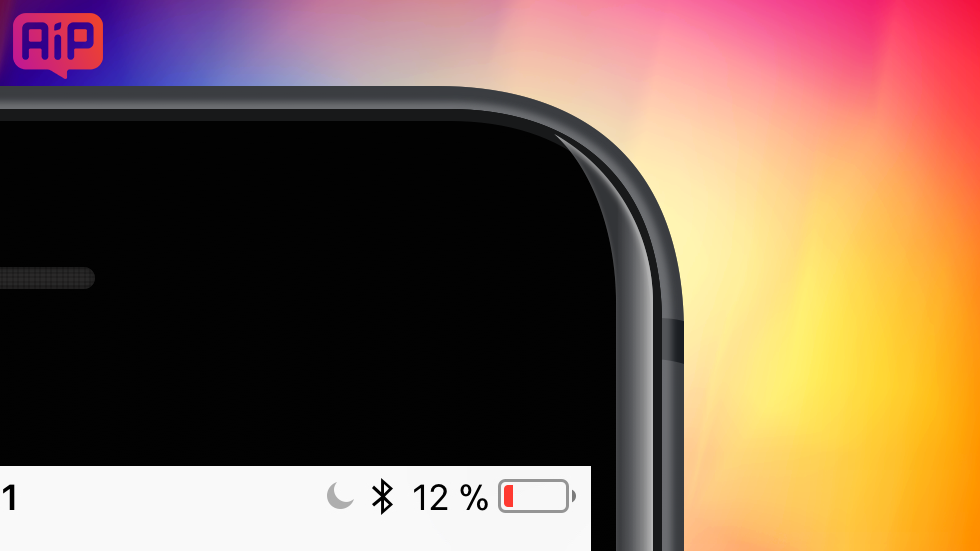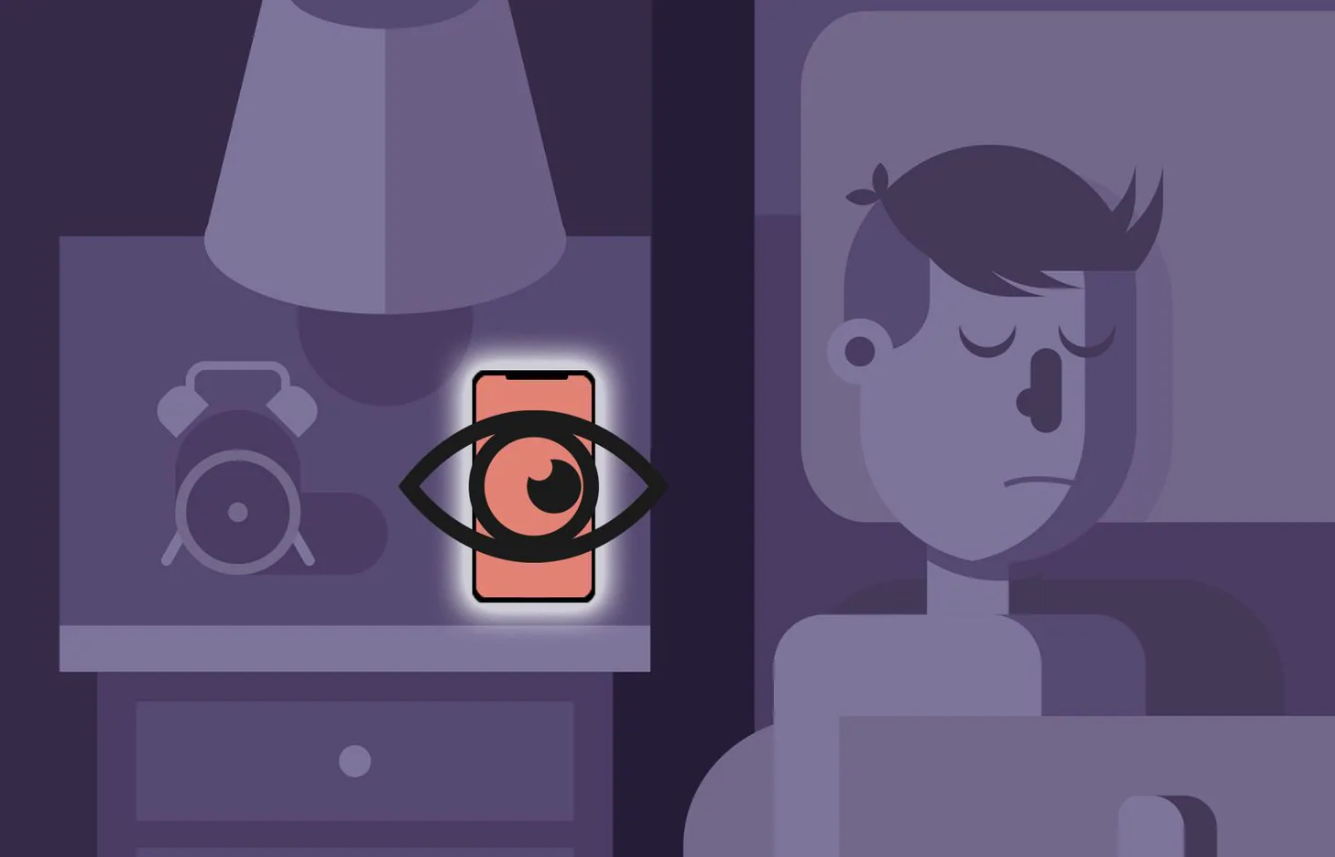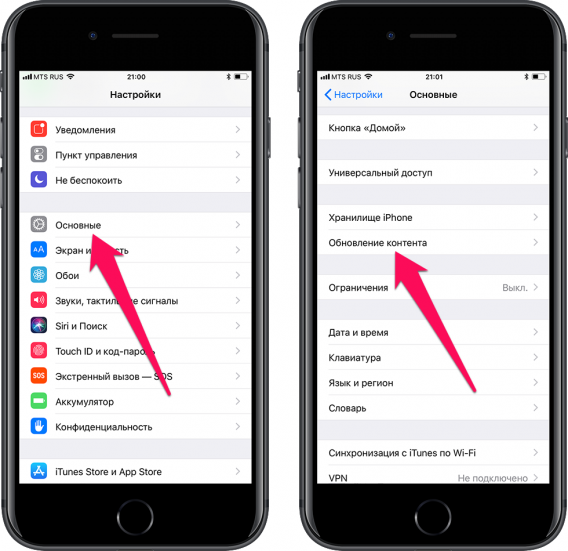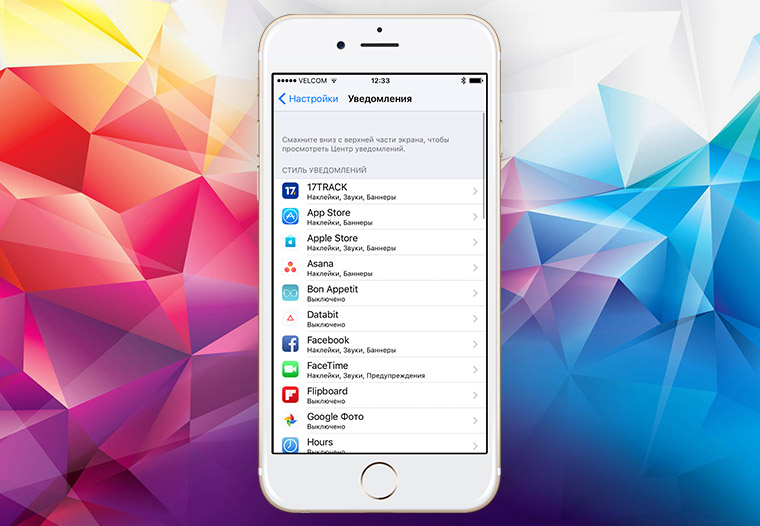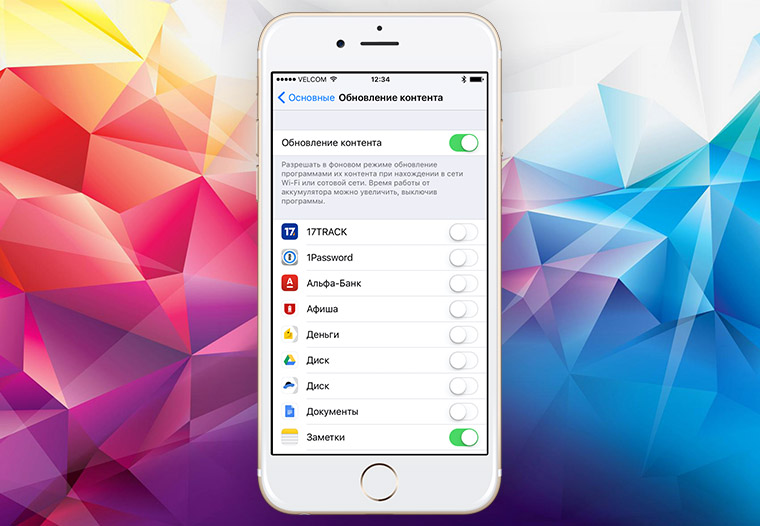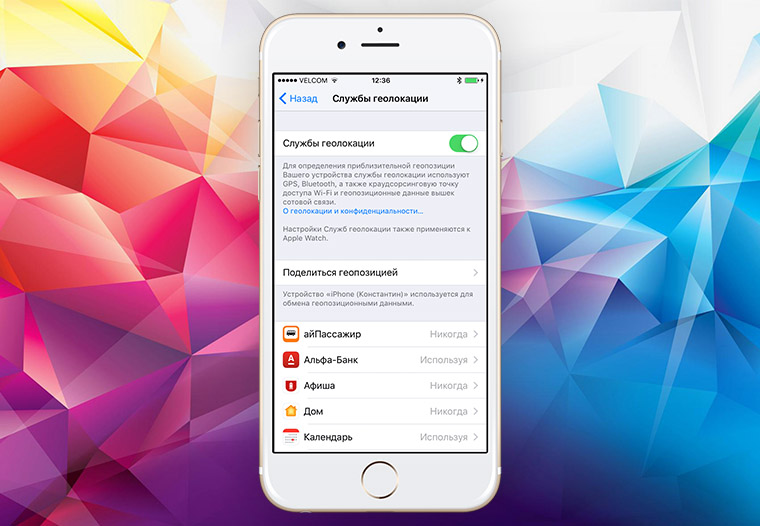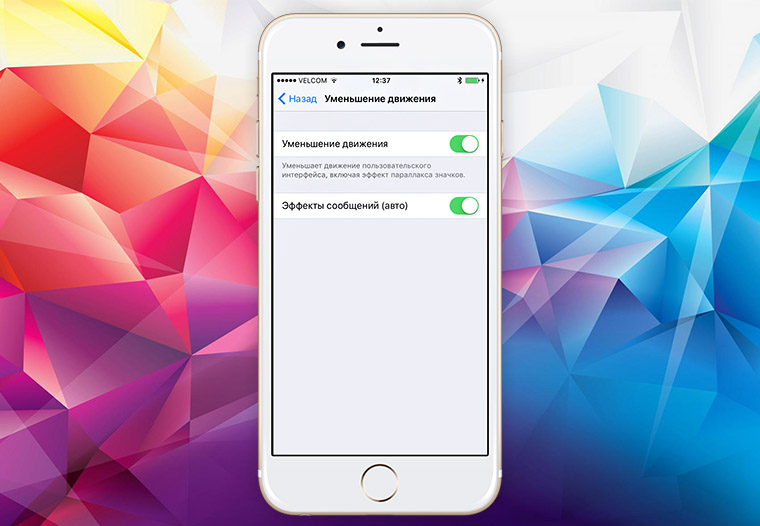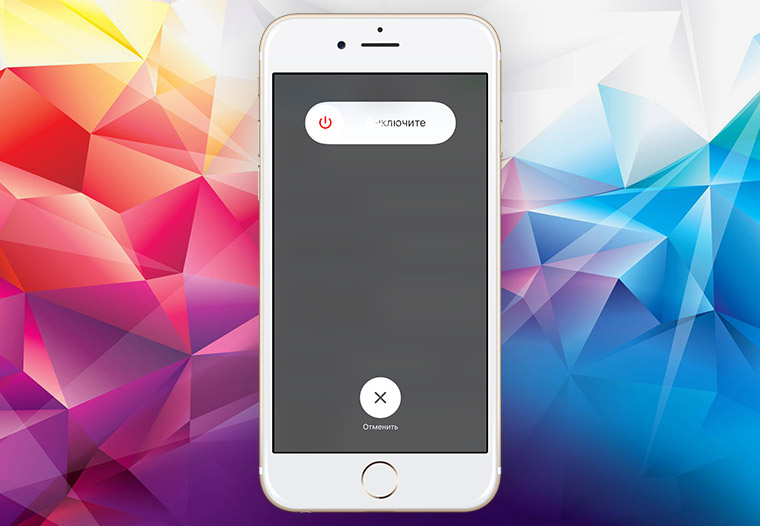Обновление контента на айфоне что это значит
Функция iPhone тайно отправляет ваши данные и разряжает смартфон. Что делать?
Включенная по умолчанию функция «Обновление контента» используется разработчиками приложений для сбора информации с iPhone пользователей. Это доказали журналисты The Washington Post и компания Disconnect, которые использовали специальное программное обеспечение для отслеживания отправляемых данных с iPhone. Кроме этого, такая отправка пагубно влияет на время работы iPhone без подзарядки.
Функция «Обновление контента» несет не только пользу
Исследователи обнаружили, что при включенной функции «Обновление контента» некоторые приложения, включая популярные, отправляют пользовательские данные разработчикам. Без ведома пользователей с iPhone отправляются номер телефона, адрес электронной почты, местоположение, IP-адрес и многое другое.
Подобным занимаются очень крупные приложения. Специалисты отследили отправку данных через функцию фонового обновления контента в приложениях Microsoft OneDrive, Mint, Nike, Spotify, DoorDash, Yelp, Citizen и многих других. Особенно сильно отличилось приложение Yelp, заявили исследователи. По их словам, приложение передавало информацию о пользователе каждые пять минут.
Такая отправка данных десятками приложений в течение суток не только угрожает конфиденциальности, но и разряжает iPhone, подчеркнули эксперты. iPhone приходится тратить ресурсы на постоянную отправку сведений разработчикам приложений, что негативно сказывается на заряде аккумулятора.
Функция «Обновление контента» достаточно полезна. Именно она отвечает за выполнение обновлений в приложениях, которые были закрыты из переключателя программ. Тем не менее, пользователям рекомендуется перейти в меню «Настройки» → «Основные» → «Обновление контента» и отключить функцию для тех приложений, в которых фоновое обновление контента не требуется. Благодаря этому получится прилично увеличить время автономной работы iPhone.
Что же касается конфиденциальности и отправки различных данных через эту функцию, то Apple призвали разобраться с проблемой. Например, начать оповещать пользователей об этих особенностях функции «Обновление контента».
Не надо включать эти настройки в iPhone
Без них твой айфон работает дольше и быстрее.
Я пропущу самые банальные вещи, которые знает каждый, а именно: включение режима энергосбережения, отключение Wi-Fi, Bluetooth, понижение яркости, удаление приложений из многозадачности и другое.
1. Хватит терпеть лишние уведомления
Казалось бы, как это поможет? Но новое приложение от игры или бесполезного приложения включает экран, использует ресурсы системы, а это тратит заряд батарейки. Стоит оставлять их только для важных программ.
Отключите ненужные уведомления: Настройки – Уведомления.
2. Работа приложений в фоне не нужна
Отключите приложения, которые используют Wi-Fi или сотовую связь, когда вы не пользуетесь телефоном. Мессенджеры, почту и приложение банка можно не выключать, например. Всё для ваших целей и задач.
Работа приложений в фоне выключается тут: Основные – Обновление контента.
3. Почте не нужен Push
При добавлении нового аккаунта автоматически включается подгрузка данных Push. Не для каждой почты, но всё же в большинстве случаев.
Если вы не пользуетесь почтой часто, то лучше изменить Push на обновление контента по времени или вручную. Благодаря этому почта перестанет всегда искать новые письма, а будет делать это через определенное время или при использовании приложения.
Выключаем пожиратель батареи Push вот тут: Почта – Учетные записи – Загрузка данных.
4. Освободи службы геолокации от ненужного софта
Многие приложения запрашивают при первом запуске разрешение на фоновое обновление геопозиции, а вы, не обращая внимания, разрешаете это делать бесполезной игре. Отключите все ненужные приложения, поставьте “при использовании программы” для нужных и “всегда” для самых важных программ.
Убираем лишние приложения из меню геолокации: Конфиденциальность – Службы геолокации.
5. Выключи анимации, включи понижение прозрачности
Я бы советовал это только на крайний случай, когда вам нужно максимально продлить время работы смартфона. Понравится не каждому, ведь анимации являются огромной частью iOS и без них выглядит она иначе.
Как выключить анимации: Основные – Универсальный доступ – Уменьшение движения.
6. Разок почисти оперативную память
Часто там хранятся процессы, которые вам не нужны. Как это сделать? Удерживаем клавишу включения до появления ползунка, отпускаем клавишу включения и держим кнопку Home 5 секунд.
7. И хватит дарить Apple все свои данные
Зачем вам предоставлять Apple данные? Конфиденциального там ничего нет, но эта система регулярно проверяет геопозицию, что тратит заряд смартфона.
Выключается тут: Конфиденциальность – Службы геолокации – Системные службы – Совершенствование продукта.
Обновление контента на айфоне — что это? Как включить и отключить автообновление (пошаговая инструкция)
Современные гаджеты, к примеру, смартфоны и планшеты, требуют постоянного обновления, так как разработчики не перестают совершенствовать свои творения. Так, многие задаются вопросом, как включить обновление контента на айфоне или выключить его. В этой статье представлены ответы на эти вопросы и даны полезные советы.
Определение
Что это — обновление контента на айфоне? Этот процесс представляет собой получение актуальных данных о каком-либо приложении на устройстве. Другими словами, обновление контента — это установка новых версий приложений айфона.
Впервые функция автоматического обновления была представлена в системе iOS 7. Далее стала распространяться на следующие системы. Автоматическое обновление — это установка новых версий приложений без ведома пользователя. То есть как только выходит обновление, устройство сразу начинает его установку, не требуя разрешения владельца айфона.
Для кого-то эта функция показалась очень удобной, ведь не нужно вручную искать свежие версии приложений. Другим же не понравилось введение автоматического обновления, так как некоторые пользователи хотят контролировать, что устройство скачивает из сети.
В любом случае следует разобраться, как включить обновление контента на айфоне или выключить его.
Включение и отключение
Сразу стоит отметить, что пользователь может вручную активировать автоматическое обновление всех приложений или каждого по-отдельности. После того как вопрос «что это, обновление контента на айфоне?» решен, можно переходить к практике.
Вот пошаговая инструкция о том, как включить или отключить автоматическое обновление контента для всех приложений:
Чтобы настроить обновление каких-либо конкретных приложений, необходимо следовать нижеприведенной инструкции:
Если же не получается сделать активным пункт «Обновление контента», следует проверить, не включен ли на устройстве режим энергосбережения. Если включен, следует его на время деактивировать, чтобы настроить автообновление приложений.
Теперь пользователь имеет представление о том, что это — обновление контента, и как включить или отключить его автоматическое обновление.
Ручное обновление
Как поступить, если емкость аккумулятора оставляет желать лучшего и не хочется пропускать свежие версии приложений? Следует время от времени вручную проверять и устанавливать обновления для приложений. Чтобы это сделать:
Обновление контента и аккумулятор
Ответ на вопрос «Что такое обновление контента?» получен. Теперь следует поговорить о минусе функции автоматического обновления. Самый главный недостаток — быстрая разрядка аккумулятора.
Если устройство новое, то есть батарея iPhone в идеальном состоянии, а установленных приложений не много, то можно включать функцию автоматического обновления приложений без опасений.
Однако если же устройство куплено относительно давно, аккумулятор уже успел износиться, а установлено много приложений, то следует с осторожностью пользоваться функцией автоматического обновления. Ведь эта функция может заметно снизить время работы аккумулятора, значит, заряжать айфон придется чаще.
Почему же данная функция потребляет много энергии аккумулятора? Дело в том, что при включенном автообновлении устройство находится в беспрерывном поиске новых версий приложений, ведь ему задано автоматически их устанавливать. Это значит, что айфон тратит энергию на вход в сеть, а также на поиск обновлений. Как раз эти действия могут снизить время работы батареи.
Также если айфон быстро разряжается, то следует отключить службы геолокации, которые существенно тратят заряд батареи.
Советы
Ниже приведены несколько советов для тех, кому интересен вопрос «Обновление контента на айфоне — что это?», а также для тех, кто просто хочет упростить пользование своим смартфоном iPhone.
Заключение
Из этой статьи читатель нашел ответ на вопрос «Обновление контента на айфоне — что это?», а также как включать функцию автоматического обновления приложений и выключать ее. Как можно заметить, сделать это несложно, и вышеуказанное очень упрощает пользование устройством. Каждый может подобрать настройки обновления приложений для себя.
Как настроить айфон чтобы сам обновлялся
Как отключить автоматическое обновление в iOS 13.6
В последнее время только и разговоров, что об iOS 14. В общем, это логично. Обновлённая операционка, которую Apple представила в конце июня, добавила совместимым устройствам ряд новых, недоступных ранее функций. Тут и оплата по QR через Apple Pay, и замена штатных приложений сторонними, и виджеты рабочего стола, о которых так давно мечтали пользователи. Вот только за iOS 14 остался совершенно незамеченным запуск iOS 13.6. А, между тем, это обновление содержит не менее значимые нововведения, достойные вашего внимания.
iOS 13.6 содержит очень важное нововведение, касающееся дальнейших обновлений
Одним из таких нововведений стал разделённый механизм автоматического обновления iOS и iPadOS. Если раньше ОС никак не позволяла препятствовать загрузке свежих апдейтов, спрашивая разрешения только на их установку, то теперь пользователь сможет сам устанавливать правила обновления. Благодаря тому, что в «Настройках» появилось два переключателя, можно будет по отдельности активировать автоматическую загрузку апдейтов и их автоматическую установку либо включить/выключить оба параметра.
Как отключить автообновление iOS
Но, прежде чем мы перейдём к инструкции по настройке автообновления, прошу ознакомиться с важным уточнением. Как оказалось, сразу после установки iOS 13.6 все параметры — автозагрузка и автоустановка апдейтов — включаются по умолчанию, даже если до обновления были отключены. Это довольно неприятный момент. Ведь, если пользователь не зайдёт в этот раздел настроек и не отключит включившиеся ни с того, ни с сего параметры, все последующие версии iOS и iPadOS будут устанавливаться на устройство независимо от его желания.
Обязательно отключите автообновление, если не хотите обновляться сразу после релиза новой версии iOS
Как смотреть YouTube в режиме «Картинка в Картинке» в iOS 14
Сама механика работы инструмента автообновления, однако, не изменилась. Обновления, которые ваш iPhone или iPad скачает в автоматическом режиме, будут установлены только при выполнении четырёх следующих условий:
Как запретить обновление
Это значит, что, если обновление скачалось против вашей воли и уже ждёт своего часа, у вас есть возможность отключить автоматическую установку до наступления ночи. А для надёжности можно либо не подключать устройство к розетке, либо отключить Wi-Fi, чтобы обязательные критерии автообновления не были выполнены. В этом случае вам удастся избежать обновления. Однако для надёжности рекомендуется удалить загруженный апдейт, который хранится в памяти вашего устройства в виде установочного файла. Это совершенно несложно:
Как удалить загруженное обновление iOS
Удалить уже установленное обновление можно и совершенно несложно
Как изменились автономность и скорость работы iPhone на iOS 13.6
Как видите, ничего сложного. Другое дело, что довольно странно видеть, как Apple навязывает пользователям механизм автоматического обновления. Несмотря на то что новые версии iOS почти всегда лучше предыдущих, поскольку содержат исправления уязвимостей и баг-фиксы, многие пользователи предпочитают обновляться не сразу. Перед тем, как сделать это, они ждут появления отзывов об обновлении и делают вывод о необходимости его установки только после того, как удостоверятся в том, что оно не несёт дополнительных проблем.
Новости, статьи и анонсы публикаций
Свободное общение и обсуждение материалов
Лонгриды для вас
Может ли ёмкость iPhone упасть до 69% всего за год использования? Да, даже если это новый телефон. Делюсь опытом, как я купил iPhone 7 у официального реселлера Apple, и что из этого вышло.
Уже скоро выйдет iOS 15, а для новых айфонов на iOS 14 только сделали джейлбрейк. Тем не менее хакеру удалось обойти защиту iOS даже на iPhone 11, что вызывает беспокойство. Угрожает ли найденная уязвимость безопасности остальных iPhone и iPad?
Apple решила прислушаться к желаниям пользователей и в iOS 14 реализовала виджеты в iPhone. Хотя впервые виджеты появились в iPadOS 13, именно новая операцио…
Вадим, Читай внимательней! Нельзя было запретить СКАЧИВАНИЕ обновления, а запретить можно было только установку. Обновление всегда скачивалось без спроса, и запрашивалось разрешение только на установку. Теперь же можно запретить ещё и скачивание.
Стоит ли пользоваться автообновлением приложений на iOS
Обновления — это основа развития любой платформы. Они расширяют её возможности, исправляют баги и уязвимости и делают проще выполнение многих задач. Но, даже если апдейты носят не системный характер, а относятся к приложениям, это не делает их менее ценными. Скорее, даже наоборот. Ведь если бы у пользователей iOS не было доступа к App Store и софту, который там размещается, вряд ли их удержали бы даже еженедельные обновления платформы. Интересно, почему многие из них не хотят, чтобы приложения сами поддерживали себя в актуальном состоянии?
Автообновление приложений на iOS — штука, которой должны пользоваться все
Дуров рассказал, почему нельзя заблокировать Telegram, и как он будет работать без App Store
Автообновление приложений из App Store является одной из самых противоречивых функций iOS. Одни не представляют без неё жизни, а другие отключают её на всех своих устройствах сразу после активации. Позиция первых вполне понятна — они просто не хотят заморачиваться с установкой обновлений.
А вот вторые отказ от использования функции автообновления объясняют по-разному. Одни боятся израсходовать трафик, другие полагают, что это приведёт к преждевременной разрядке батареи, а третьи — хотят иметь возможность отказаться от обновления, если вдруг узнают о каких-то проблемах в работе приложения. Разбираемся, имеет ли всё это смысл.
Как включить автообновление приложений
Для начала разберёмся, как включить автообновление приложений:
Включить функцию автообновления софта можно в настройках iOS
Первое время я тоже не пользовался функцией автообновления. Мне искренне казалось, что iPhone будет регулярно проверять наличие апдейтов и тем самым высадит всю зарядку. Так думал не только я, поэтому, если вы поищите в интернете инструкции по сокращению энергопотребления iPhone или iPad, то практически наверняка найдёте там рекомендацию по отказу от автообновления. Но всё это полная чушь.
Экономия энергии на iPhone
Всем известно, что iOS — максимально энергоэффективная платформа. Разработчики компании Apple изначально выстроили все процессы, которые происходят на iPhone, так, чтобы они не тратили больше ресурсов аккумулятора, чем ждёт пользователь. Именно поэтому Apple рекомендует не выгружать приложения из режима многозадачности, объясняя, что на это придётся потратить даже больше энергии, чем потратят приложения, работающие в фоновом режиме.
Так неужели вы думали, что в Купертино допустят, чтобы одна из штатных функций iOS высаживала батарейку? Поверить в это сегодня довольно сложно. Я сам в своё время решил проверить, будет ли разница во времени автономной работы моих устройств с включённым и выключенным автообновлением приложений. Стоит ли говорить, что разницы не было никакой. После активации функции и iPhone, и iPad работали ровно столько же, сколько и до.
Отключить автообновление приложений по LTE
Перерасход трафика — это вообще смешно. В iOS есть специальный механизм, который позволяет отключить автообновление при использовании сотовых данных.
iOS позволяет отключить автообновление по сотовой сети
С этого момента приложения не будут обновляться в автоматическом режиме, если вы не подключены к сети Wi-Fi, а используете сотовые данные. Правда, берегитесь: iOS не понимает, когда интернет раздаёт маршрутизатор, а когда — другой смартфон в режиме модема.
Стоит ли обновлять приложения на iOS
Единственное более-менее логичное объяснение тому, почему люди отказываются от автообновления приложений, заключается в том, что они боятся, что какие-то знаковые изменения произойдут без их ведома. Например, что разработчик введёт платную подписку или повысит её стоимость, переведёт приложение на модель free-to-play со встроенными покупками или отключит какие-то функции, которые вы так ценили. Однако даже этот довод, как по мне, не объясняет ничего.
Отказ от обновления приложений лишит вас массы новых, а, возможно, и старых функций
Ну, смотрите сами. Во-первых, если разработчик решил повысить стоимость подписки, то, скорее всего, новая цена будет действовать только на новых пользователей, исключая старых. Во-вторых, если разработчик решил убрать из приложения какие-то функции, и вы отказываетесь из-за этого устанавливать обновление, то вы ничего не выиграете.
Объявив бойкот, вы лишитесь доступа к будущим нововведениям и, возможно, даже части текущих возможностей, потому что на iOS не терпят фрагментации. Ну, и, в-третьих, отслеживать все баги в приложениях по отзывам вы вряд ли сможете. Ведь общее количество программ у вас явно составляет несколько десятков. А раз так, то вы либо будете тратить всё своё время на чтение отзывов, либо быстро оставите эту затею.
Я пользуюсь функцией автообновения уже довольно давно и не знаю горя. iOS автоматически поддерживает все мои приложения в актуальном состоянии, выполняя поиск и загрузку апдейтов в то время, когда я скорее не пользуюсь своим устройством. Возможно, Apple внедрила в iOS набор алгоритмов, которые выбирают оптимальное время для обновления, чтобы не сбивать пользователя с толку и не отнимать его время, а, возможно, всё дело в моей собственной невнимательности. Но, как бы там ни было, автообновление сделало так, что iOS стала для меня ещё удобнее. Пользуйтесь.
ФИШКА Как отключить и запретить обновления iOS на iPhone и iPad
Всех владельцев техники Apple постоянно подталкивают обновлять программное обеспечение. Так в компании борются с фрагментацией гаджетов и прошивок, от которой страдает Android, и собирают поражающую статистику для следующей презентации. Однако, при этом наши девайсы медленно убивают, чтобы мы бежали за новыми и быстрыми гаджетами.
Оказывается, можно отключить навязчивые предложения обновить iOS на любом устройстве даже без джейлбрейка.
Зачем это нужно
Хоть в Apple и настаивают на необходимости обновлять ПО на устройстве до последней актуальный версии, мы ведь знаем, что это не всегда необходимо.
Например, iPad Air первого поколения до сих пор отлично справляется с поставленными задачами и бодро работает на последних версиях iOS. Но уже через пару апдейтов он начнет задумываться, лагать и подвисать. При этом устройство не получит все новые фишки системы, которые, как всегда, заработают только на топовых моделях.
Аналогичная ситуация и с iPhone 6. Смартфон еще довольно неплох, но к iOS 11 в Apple обязательно попытаются «убить» его, чтобы вынудить владельцев устройства на покупку новых моделей.
Так почему бы просто не перестать обновлять прошивку на устройстве?
Если раньше можно было не подключать iPhone или iPad к iTunes, то сейчас обновление Over The Air прилетает на устройство и ежедневно напоминает о необходимости апдейта. Приходится регулярно отказываться от новой прошивки, а файлы для обновления при этом уже скачаны и занимают место на устройстве.
Выход есть
Энтузиасты придумали любопытный способ обмануть систему обновлений iOS. С помощью специального профиля можно перенаправить iPhone или iPad на сервер обновления tvOS. Устройство не найдет там нужной прошивки и не будет предлагать обновиться.
Все просто и легально, способ будет работать на любом устройстве даже без джейлбрейка.
Вот что нужно сделать
1. Удалить скачанное на устройство обновление, если оно уже прилетело по воздуху. Для этого переходим в Настройки — Основные — Хранилище и iCloud — Управление (хранилище), находим апдейт и удаляем его.
2. Скопировать ссылку
и перейти по ней в Safari на мобильном устройстве.
3. Сохранить профиль в параметрах iOS (потребуется ввод пароля).
4. Перезагрузить iPhone или iPad по требованию системы.
Теперь можно смело заходить в Настройки — Основные — Обновление ПО и проверять наличие новой версии iOS. Никаких апдейтов устройство не найдет и сообщит, что установленная версия прошивки является актуальной.
К сожалению, надоедливый красный бейдж не пропадет, но это уже мелочи.
Как вернуть все назад
Чтобы перенаправить устройство назад на правильный сервер обновлений, достаточно удалить установленный профиль tvOS 10 по пути Настройки — Основные — Профили.
После перезагрузки смартфон или планшет увидит все доступные обновления прошивки.
Как включить автоматическое обновление iOS на iPhone и iPad
Для тех, кто любит быть первым.
Раньше только приложения на iPhone и iPad обновлялись автоматически, а новые версии программного обеспечения приходилось устанавливать вручную. Теперь, с приходом iOS 12 появилась возможность обновить операционную систему без участия пользователя.
Как включить автоматическое обновление iOS на iPhone и iPad
Эта функция работать только в iOS 12, поэтому сначала обновление нужно установить на свое устройство. После этого, зайдите в «Настройки», перейдите в «Основные», откройте «Обновление ПО». Если у вас есть доступные обновления, они, как и прежде, будут обозначены цифрой в красном кружке. На странице вы также увидите новый раздел — «Автообновление». Перейдите в него и включите одноименный переключатель, чтобы система в будущем устанавливала новые версии iOS без вашего участия.
Автоматические обновления будут осуществляться в ночное время и потребуют подключения к Wi-Fi. Имейте в виду, что в течении нескольких минут во время обновления системы, вы не сможете принимать и совершать звонки, в том числе экстренные.
Обновление приложений на устройствах Apple вручную
Вы можете отключить автоматические обновления и обновлять приложения вручную. Либо вы можете включить автоматические обновления, чтобы вам не приходилось обновлять каждое приложение вручную.
Обновление приложений вручную
На iPhone и iPad приложения из App Store по умолчанию обновляются автоматически. Если возникает проблема, вы можете обновить приложение вручную.
Обновление приложений на iPhone, iPad или iPod touch вручную
Обновление приложений на компьютере Mac вручную
Если вы установили на компьютере Mac приложение не из App Store, за помощью в обновлении обратитесь к разработчику приложения.
Обновление приложений на часах Apple Watch вручную
Включение и выключение автоматического обновления
Если вы предпочитаете обновлять вручную все приложения, можно отключить автоматическое обновление. После выключения этой функции вы будете получать уведомления от App Store каждый раз, когда становится доступно обновление для одного из ваших приложений.
Включение и выключение автоматического обновления на iPhone, iPad или iPod touch
Включение и выключение автоматических обновлений на компьютере Mac
Включение и выключение автоматических обновлений на часах Apple Watch
Или откройте приложение Watch на устройстве iPhone, прокрутите до пункта App Store и нажмите его, затем включите или выключите параметр «Автообновление».
Включение и выключение автоматических обновлений на Apple TV HD или 4K
Информация о продуктах, произведенных не компанией Apple, или о независимых веб-сайтах, неподконтрольных и не тестируемых компанией Apple, не носит рекомендательного или одобрительного характера. Компания Apple не несет никакой ответственности за выбор, функциональность и использование веб-сайтов или продукции сторонних производителей. Компания Apple также не несет ответственности за точность или достоверность данных, размещенных на веб-сайтах сторонних производителей. Обратитесь к поставщику за дополнительной информацией.